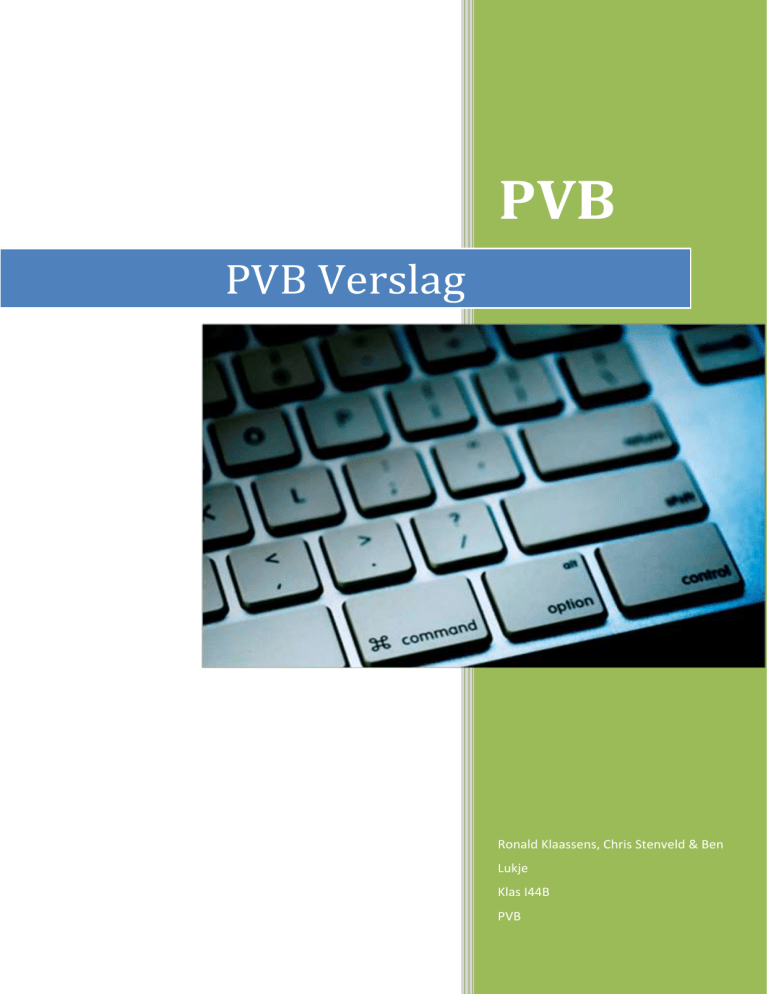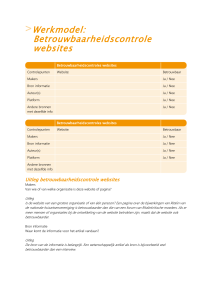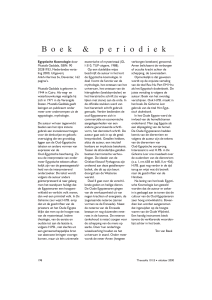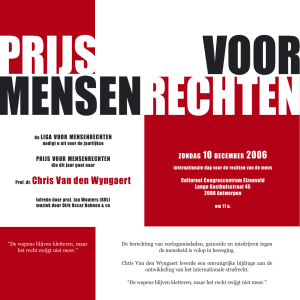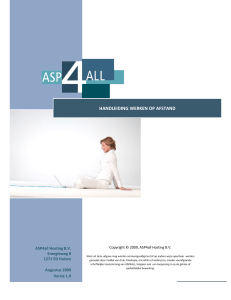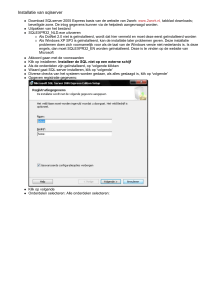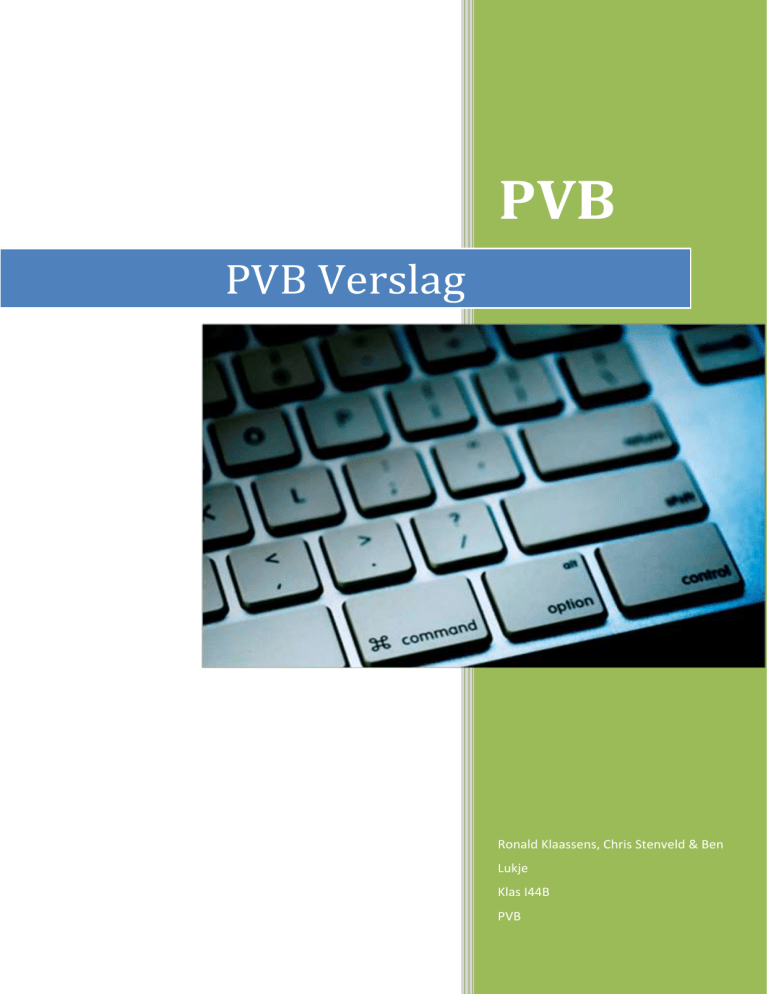
PVB
PVB Verslag
Ronald Klaassens, Chris Stenveld & Ben
Lukje
Klas I44B
PVB
Filenaam:
Projectnaam:
Auteur:
Versie:
PVB Verlsag
PVB Computraining
Ronald Klaassens, Chris Stenveld& Ben Lukje
1.0
Documentcode
PVB
Pojectnummer
Pvb
Teamnummer
104.3
Datum:
29-06-2012
Inleiding
Dit verslag hebben we gemaakt naar aanleiding van onze PVB. Deze vond plaats van 25 juni tot 29
juni.
Alle onderdelen, die wij zijn tegengekomen tijdens de PVB, hebben we beschreven.
Wij hopen een ieder voldoende te informeren met ons verslag.
1
Filenaam:
Projectnaam:
Auteur:
Versie:
PVB Verlsag
PVB Computraining
Ronald Klaassens, Chris Stenveld& Ben Lukje
1.0
Documentcode
PVB
Pojectnummer
Pvb
Teamnummer
104.3
Datum:
29-06-2012
Inhoudsopgave
Functioneel ontwerp ............................................................................................................................... 4
Het bedrijf........................................................................................................................................ 4
Producten ........................................................................................................................................ 4
Domein ............................................................................................................................................ 4
Software .......................................................................................................................................... 4
Fouttolerantie software .................................................................................................................. 4
Mappenstructuur ................................................................................................................................ 5
Profielen. ......................................................................................................................................... 5
Taakverdeling .......................................................................................................................................... 6
Technisch ontwerp .................................................................................................................................. 7
Het Bedrijf ....................................................................................................................................... 7
Server............................................................................................................................................... 7
Backup: .................................................................................................................................................. 10
Hardware falen .................................................................................................................................. 11
Gebruikersfouten .............................................................................................................................. 11
Criminelen ......................................................................................................................................... 11
Fouttolerantie.................................................................................................................................... 11
Bewaking en meting van de systeemprestaties ................................................................................ 11
Beheer op afstand ............................................................................................................................. 11
Automatisering van beheerstaken .................................................................................................... 11
Active Directory ..................................................................................................................................... 13
Begroting ............................................................................................................................................... 14
Begroting wifi ................................................................................................................................ 17
Begroting project ........................................................................................................................... 17
Handleidingen / installaties ................................................................................................................... 18
Handleiding Windows server 2008 ................................................................................................... 18
Het geven van een statisch ip adres .................................................................................................. 19
2
Filenaam:
Projectnaam:
Auteur:
Versie:
PVB Verlsag
PVB Computraining
Ronald Klaassens, Chris Stenveld& Ben Lukje
1.0
Documentcode
PVB
Pojectnummer
Pvb
Teamnummer
104.3
Datum:
29-06-2012
Het installeren van active directory en de DNS Server. .................................................................... 20
Installatie van de DHCP Server .......................................................................................................... 26
Het aanmaken van een gebruikers groep. ........................................................................................ 29
Gebruikers account instellen dat de account binnen een jaar verloopt. .......................................... 37
Maak een gebruiker aan met administrator rechten. ....................................................................... 40
Het aanmaken van een profiel map. ................................................................................................. 42
Profielpad toewijzen. ........................................................................................................................ 44
Het aanmaken van een tweede DNS server ...................................................................................... 45
Zone transfer ..................................................................................................................................... 49
Installatie DFS .................................................................................................................................... 51
Handleiding Windows 7..................................................................................................................... 55
Een statisch ip adres geven aan je Client pc...................................................................................... 56
Aanmelden in de domein. ................................................................................................................. 56
Exchange 2010................................................................................................................................... 58
Mailbox toevoegen ........................................................................................................................ 63
Mailen naar clients ........................................................................................................................ 66
Squid Proxy ........................................................................................................................................ 68
Webserver ......................................................................................................................................... 69
iptables. ................................................................................................................................................. 70
Logboek ................................................................................................................................................. 71
Reflectieverslag Ben .............................................................................................................................. 72
Reflectieverslag ronald .......................................................................................................................... 74
Reflectieverslag Chris ............................................................................................................................ 76
3
Filenaam:
Projectnaam:
Auteur:
Versie:
PVB Verlsag
PVB Computraining
Ronald Klaassens, Chris Stenveld& Ben Lukje
1.0
Documentcode
PVB
Pojectnummer
Pvb
Teamnummer
104.3
Datum:
29-06-2012
Functioneel ontwerp
Het bedrijf
Wij ontwikkelen een informatiesysteem voor het bedrijf compu-training. Deze houdt zich bezig met
het uitgeven en publiceren van cursusmateriaal en het aanbieden van computercursussen. Dit bedrijf
bestaat uit 5 afdelingen, te weten: Management, Drukkerij, Redactie, Cursus en beheer.
Producten
We maken gebruik van twee windows 2008 servers waar alle gebruikers op staan. Deze staan
onderverdeeld in groepen en Ou’s. Als fileserver gebruiken wij de twee Windows 2008 servers. Ook
gaan wij gebruiken maken van nog eenwindows 2008 server als back-up server.
Naast het windows gedeelte gaan wij ook gebruik maken van een Linux machine die als router &
proxy fungeert. Daarnaast gaan we gebruiken van nog een Linux machine waarop wij een webserver
gaan gebruiken. Voor de redacteuren een linux-client. Voor de gebruikers kiezen wij voor Windows 7
als client.
Domein
computraining.local
Software
Office:
Voor de clients gaan wij gebruik maken van Office 2007, dit is voornamelijk geschikt voor
agendabeheer en projectplanning (outlook).
Mailserver:
Voor de mail gaan wij Exchange 2010 gebruiken. Deze is makkelijk te integreren met outlook.
Linux:
De redacteuren die op Linux werken gaan gebruik maken van open office en GIMP voor Linux.
Fouttolerantie software
Backup:
Als back-up programma gebruiken wij Backup4All Professional.
Replicatie:
Voor replicatie software gaan wij gebruik maken van DFS, dit zit standaard in Windows 2008 server.
Grouppolicy’s:
wij gaan gebruik maken van grouppolicy’s zodat de cursisten niet over op het netwerk bij kunnen.
Beheerfuncties
Voor het beheren van de 2 Windows 2008 servers maken wij gebruik van Remote Desktop.
Voor de Linux server kunnen wij gebruik maken van Putty (remote desktop voor Linux)
Voor het monitoren van het netwerk gaan wij gebruik maken van: Wireshark.
4
Filenaam:
Projectnaam:
Auteur:
Versie:
PVB Verlsag
PVB Computraining
Ronald Klaassens, Chris Stenveld& Ben Lukje
1.0
Documentcode
PVB
Pojectnummer
Pvb
Teamnummer
104.3
Datum:
29-06-2012
Mappenstructuur
Mappen/rechten
Windows 2008:
D:\Management (M)
managersschijf: hebben een gemeenschappelijke directory voor het onderling uitwisselen van
documenten.
D:\Publicatie (P)
Drukkers mogen alles behalve schrijven. Redacteuren/opmakers mogen alles. De rest niets.
D:\Redactie (R)
Archief schijf: secretariaat full control. Rest alleen lezen.
D:\Profiles (K)
profiel map: hier worden alle gebruikers profielen in weggeschreven. Iedereen full control op hun
eigen map, dit is een verborgen map.
D:\Home (H)
homefolder: hier worden alle homefolders in geplaatst voor elke gebruiker. Iedereen full control op
hun eigen map
D:\Dropbox (D)
Cursisten hebben alleen schrijfrechten. Docenten en beheerders full control.
D:\Lesmateriaal(L)
Cursisten hebben alleen leesrechten. Docenten en beheerders full control.
Profielen.
De Cursisten krijgen een Mandatory profile, dit houdt in dat zij op elke computer waar zij inloggen
gebruik kunnen maken van hetzelfde profiel.
Dit profiel kan niet worden gewijzigd, alle instellingen zijn op elke pc hetzelfde.
De overige gebruikers krijgen een roaming profile.
5
Filenaam:
Projectnaam:
Auteur:
Versie:
PVB Verlsag
PVB Computraining
Ronald Klaassens, Chris Stenveld& Ben Lukje
1.0
Taakverdeling
Ronald:
Exchange 2010 (mail) / AD (DNS, Gebruikers etc.)
Ben:
Webserver / Squid Proxy / installaties / Wireshark
Chris:
DFS – iptables – Backup
Documentatie = Iedereen
6
Documentcode
PVB
Pojectnummer
Pvb
Teamnummer
104.3
Datum:
29-06-2012
Filenaam:
Projectnaam:
Auteur:
Versie:
PVB Verlsag
PVB Computraining
Ronald Klaassens, Chris Stenveld& Ben Lukje
1.0
Documentcode
PVB
Pojectnummer
Pvb
Teamnummer
104.3
Datum:
29-06-2012
Technisch ontwerp
Het Bedrijf
Onze opdrachtgever is een bedrijf dat zich bezighoudt met het uitgeven en publiceren van
cursusmateriaal en het aanbieden van computercursussen. De afdeling cursus is
onderverdeeld in docenten en cursisten, wij gebruiken een cursist en een docent om dit uit
te werken net zoals wij doen bij elke afdeling. Dit bedrijf is onderverdeeld in vijf afdelingen:
Management:
Drukkerij:
Redactie:
Cursus :
Beheer:
2 gebruikers
2 gebruikers
2 gebruikers
2 gebruikers
1 gebruiker
Hardware
Server
processor:
Geheugen:
Hardeschijf:
Media apparaat:
IP:
Gateway:
DNS:
IntelCore I7 2600 @ 3.4GHz
8,00 GB
1 TB
DVD-drive
192.168.104.220 /16
192.168.1.254
192.168.1.254
Windows 2008 server (VirtualBox) naam: Server1
Domeinnaam:
CompuTraining.local
Processor:
IntelCore I7 2600 @ 3.4GHz
Geheugen:
1024 MB
Hardeschijf:
50 GB (2 partities, C: 40 gb& D: 10 gb )
Media apparaat:
DVD-drive
IP:
172.20.1.2 /19
7
Filenaam:
Projectnaam:
Auteur:
Versie:
Gateway:
DNS:
PVB Verlsag
PVB Computraining
Ronald Klaassens, Chris Stenveld& Ben Lukje
1.0
172.20.1.1
127.0.0.1 / 172.20.1.3
Windows 2008 server (VirtualBox) naam: Server2
Domeinnaam:
CompuTraining.local
Processor:
IntelCore I7 2600 @ 3.4GHz
Geheugen:
1024 MB
Hardeschijf:
50 GB (2 partities, C: 40 gb& D: 10 gb )
Media apparaat:
DVD-drive
IP:
172.20.1.3/19
Gateway:
172.20.1.1
DNS:
127.0.0.1 / 192.168.1.254
Windows 2008 server (VirtualBox) naam: Backup
Domeinnaam:
CompuTraining.local
Processor:
IntelCore I7 2600 @ 3.4GHz
Geheugen:
1024 MB
Hardeschijf:
50 GB (2 partities, C: 40 gb& D: 10 gb )
Media apparaat:
DVD-drive
IP:
172.20.1.4 /19
Gateway:
172.20.1.1
DNS:
172.20.1.2 / 172.20.1.3
Linux Open Suse 11.4 (virtualBox) naam: Linuxrouter
Processor:
IntelCore I7 2600 @ 3.4GHz
Geheugen:
1024 MB
Hardeschijf:
50 GB (2 partities, C: 40 gb& D: 10 gb )
Media apparaat:
DVD-drive
IP:
192.168.104.221/16
Gateway:
192.168.1.253
DNS:
192.168.1.253
8
Documentcode
PVB
Pojectnummer
Pvb
Teamnummer
104.3
Datum:
29-06-2012
Filenaam:
Projectnaam:
Auteur:
Versie:
PVB Verlsag
PVB Computraining
Ronald Klaassens, Chris Stenveld& Ben Lukje
1.0
Linux Open Suse 11.0 (virtualBox) naam: webserver
Processor:
IntelCore I7 2600 @ 3.4GHz
Geheugen:
1024 MB
Hardeschijf:
50 GB (2 partities, C: 40 gb& D: 10 gb )
Media apparaat:
DVD-drive
IP:
172.20.160.2 /19
Gateway:
172.20.160.1
DNS:
192.168.1.253
Windows 7 (VirtualBox) naam: client1 (alle afdelingen)
Domeinnaam:
CompuTraining.local
Processor:
IntelCore I7 2600 @ 3.4GHz
Geheugen:
1024 MB
Hardeschijf:
50 GB (2 partities, C: 40 gb& D: 10 gb )
Media apparaat:
DVD-drive
IP:
172.20.1.4/19
Gateway:
172.20.1.1
DNS:
172.20.1.2/172.20.1.3
Windows 7 (VirtualBox) naam: client2 (alle afdelingen)
Domeinnaam:
CompuTraining.local
Processor:
IntelCore I7 2600 @ 3.4GHz
Geheugen:
1024 MB
Hardeschijf:
50 GB (2 partities, C: 40 gb& D: 10 gb )
Media apparaat:
DVD-drive
IP:
172.20.1.5/19
Gateway:
172.20.1.1
DNS:
172.20.1.2/172.20.1.3
9
Documentcode
PVB
Pojectnummer
Pvb
Teamnummer
104.3
Datum:
29-06-2012
Filenaam:
Projectnaam:
Auteur:
Versie:
PVB Verlsag
PVB Computraining
Ronald Klaassens, Chris Stenveld& Ben Lukje
1.0
Documentcode
PVB
Pojectnummer
Pvb
Teamnummer
104.3
Datum:
29-06-2012
Backup:
Type
Incremental
Full Backup
Hoe laat
10:00 uur + 12:00 uur +
14:00 uur
19:00 uur
Wanneer
Dagelijks
In keer in de week + in keer
in de maand (vrijdag)
De incrementalbackup zal na een week worden verwijderd, de full backup daarentegen na
een maand.Wij voeren een backup uit van de gehele D: schijf.
Beveiliging van data tegen onbedoelde toegang
Dit gaan we oplossen door middel van specifieke rechten op mappen te zetten.
Mappen/rechten
Windows 2008:
D:\Management (M)
managers schijf: hebben een gemeenschappelijke directory voor het onderling uitwisselen van
documenten.
D:\Publicatie (P)
Drukkers mogen alles behalve schrijven. Redacteuren/opmakers mogen alles. De rest niets.
D:\Redactie (R)
Gemeenschappelijke schijf: redacteuren full control.
D:\Profiles (K)
profiel map: hier worden alle gebruikers profielen in weggeschreven. Iedereen full control op hun
eigen map, dit is een verborgen map.
D:\Home (H)
homefolder: hier worden alle homefolders in geplaatst voor elke gebruiker. Iedereen full control op
hun eigen map
D:\Dropbox (D)
Cursisten hebben alleen schrijfrechten. Redacteuren en beheerders full control.
D:\Lesmateriaal (L)
Cursisten hebben alleen leesrechten. Redacteuren en beheerders full control
10
Filenaam:
Projectnaam:
Auteur:
Versie:
PVB Verlsag
PVB Computraining
Ronald Klaassens, Chris Stenveld& Ben Lukje
1.0
Documentcode
PVB
Pojectnummer
Pvb
Teamnummer
104.3
Datum:
29-06-2012
Hardware falen
Als server1 uitvalt, neemt server2 het over. Dit is tevens onderdeel van fouttolerantie
Gebruikersfouten
Wanneer iemand een fout maakt en graag het bestand terug wilt hebben, hebben we de
back-up. Hiermee kunnen we fouten ongedaan maken. Hier kun je denken aan: data per
ongeluk verwijderd etc. Ook maken wij gebruik van vorige versies zodat gebruikers een
bestandje kunnen terugzetten naar een eerdere versie.
Criminelen
Ieder gebruiker krijgt een wachtwoord toegewezen. Hiermee hopen we criminelen op
afstand te bewaren.
Fouttolerantie
Voor de fouttolerantie gebruiken we DFS, dit zorgt ervoor dat bepaalde mappen
gesynchroniseerd worden over de twee 2008 servers. En uiteraard hebben we de backup.
Ook gaan de 2 Active directory’s met elkaar synchroniseren.
Bewaking en meting van de systeemprestaties
Voor dit aspect gaan wij gebruiken maken van Wireshark. Hiermee kun je het
netwerkbeheer monitoren, en kun je dus de systeemprestaties bewaken en meten.
Beheer op afstand
Hiervoor gebruiken we Remote Desktop voor de Windows 2008 servers, en Putty voor de
Linux servers.
Automatisering van beheerstaken
Voor het automatiseren van de beheerstaken maken wij gebruik van een userscript voor
Windows server 2008. Hiermee kun je dus met behulp van een script gebruikers toevoegen
en zeggen van welke groep ze lid moeten zijn.
11
Filenaam:
Projectnaam:
Auteur:
Versie:
PVB Verlsag
PVB Computraining
Ronald Klaassens, Chris Stenveld& Ben Lukje
1.0
12
Documentcode
PVB
Pojectnummer
Pvb
Teamnummer
104.3
Datum:
29-06-2012
Filenaam:
Projectnaam:
Auteur:
Versie:
PVB Verlsag
PVB Computraining
Ronald Klaassens, Chris Stenveld& Ben Lukje
1.0
Documentcode
PVB
Pojectnummer
Pvb
Teamnummer
104.3
Datum:
29-06-2012
Active Directory
We hebben in totaal 5 OU’s aangemaakt, te weten: beheer, management, drukkerij, redactie en
cursus. We hebben per OU 2 gebruikers aangemaakt. Bij deze gebruikers veranderd het wachtwoord
nooit en ze kunnen het wachtwoord niet veranderen. We zijn bewust van het feit dat dit in het echte
bedrijfsleven anders gaat, maar voor nu tijdens het project is dit even handiger.
Onderstaand een overzicht van het AD.
OU
Beheer
Gebruiker
Wachtwoord
Lid van groep
Pieter Post
Rbc2012
Domain Admins,
Administrators
Klaas Postema
Rbc2012
Domain Users,
management
Kees Offie
Rbc2012
Domain Users,
management
Alfred de Laar
Rbc2012
Domain Users,
drukkerij
Luc Saflex
Rbc2012
Domain Users,
drukkerij
Hans Amburger
Rbc2012
Domain Users,
redactie
Frans Rietjes
Rbc2012
Domain Users,
redactie
Harry Potter
Rbc2012
Domain Users,
cursisten
Jose Tielman
Rbc2012
Domain Users,
cursisten
Zwerius
Hovenkamp
Rbc2012
Domain Users,
cursisten
Niels Hoogstra
Rbc2012
Domain Users,
cursisten
Management
Drukkerij
Redactie
Cursisten
Docenten
De OU’s cursisten en docenten zijn ingedeeld in de OU Cursus. De gebruikers loggen in met <eerste
letter van voornaam> . <achternaam>. Voorbeeld: Voor Jose Tielman zou dit dus zijn: j.tielman. Van
elke OU die we hebben, hebben we een group met dezelfde naam.
13
Filenaam:
Projectnaam:
Auteur:
Versie:
PVB Verlsag
PVB Computraining
Ronald Klaassens, Chris Stenveld& Ben Lukje
1.0
Documentcode
PVB
Pojectnummer
Pvb
Teamnummer
104.3
Datum:
29-06-2012
Begroting
Om de werkplekken te kunnen realiseren maken we gebruik van de volgende apparaten;
Cisco WAP200-EU Draadloze acces point:
Overdrachtssnelheid (max)
54 Mbit/s
Data-overdrachtsnelheid
11/54 Mbps
Soort antenne
SMA
Versterking antenne (max)
3 dBi
Aantal kanalen
13
Modulatie
DSSS, OFDM
Intern
Nee
Spread spectrum methode
DSSS
DHCP client
Ja
Bandbreedte
2.4 GHz
Bekabelingstechnologie
10Base-T/100Base-TX
Aantal Ethernet LAN (RJ-45)-poorten 1
Aansluiting voor netstroomadapter
Ja
Ondersteunde beveiligingsalgoritmen
WEP, WPA2-PSK
14
Filenaam:
Projectnaam:
Auteur:
Versie:
PVB Verlsag
PVB Computraining
Ronald Klaassens, Chris Stenveld& Ben Lukje
1.0
Beheerprotocollen
SNMP 1, SNMP 3,
SNMP 2c, HTTP,
HTTPS
Quality of Service (QoS)
Ja
Afmetingen (BxDxH)
170 x 195 x 205 mm
Gewicht
400 g
Relatieve luchtvochtigheid, in bedrijf
10 - 85 %
Temperatuur, in bedrijf
0 - 40 °C
Temperatuur bij opslag
20 - 70 °C
Luchtvochtigheid bij opslag
5 - 90 %
Industriestandaard
IEEE802.11g,
IEEE802.11b,
IEEE802.3,
IEEE802.3u,
IEEE802.3af, 802.1p,
802.1q (VLAN),
802.1X, 802.11i,
802.11e, 802.11F
Certificering
FCC, ICES-003, CE
Stroomverbruik
3.48 W
15
Documentcode
PVB
Pojectnummer
Pvb
Teamnummer
104.3
Datum:
29-06-2012
Filenaam:
Projectnaam:
Auteur:
Versie:
PVB Verlsag
PVB Computraining
Ronald Klaassens, Chris Stenveld& Ben Lukje
1.0
Stroomvoorziening
12V 1A DC
Power over Ethernet (PoE)
Ja
Gevoeligheid ontvanger
11.g: 54Mbps@ -
Documentcode
PVB
Pojectnummer
Pvb
Teamnummer
104.3
Datum:
29-06-2012
72dBm, 11.b: 11Mbps@
-85dBm
Connectivity LEDs
Ja
Dell Vostro 3350 Notebook
Standaard staat er Windows 7 op deze laptops, wij zullen dit vervangen door Linux OpenSuSe 11.4
In elk lokaal en in de lerarenkamer word er een acces point geïnstalleerd, dat zijn er zes in totaal.
Daarnaast worden er veertig laptops klaar gemaakt voor de cursisten.
Deze zijn standaard al wel voorzien van een draadloze netwerkkaart maar moeten nog geïnstalleerd
worden met Linux.
16
Filenaam:
Projectnaam:
Auteur:
Versie:
PVB Verlsag
PVB Computraining
Ronald Klaassens, Chris Stenveld& Ben Lukje
1.0
Documentcode
PVB
Pojectnummer
Pvb
Teamnummer
104.3
Datum:
29-06-2012
Begroting wifi
Onderdeel
Dell Vostro 3550
Linux OpenSuse 11.4
Cisco WAP200-EU Acces Point
Prijs per stuk
Aantal
Kosten
€549,40
€21960,€0,40
€0,€89,60,6
€537,6
------------------------------Totaal:
€ 22497,60,-
Begroting project
Pakket
Windows 7 Proffesional N - Upgrade
Windows 2008 R2 enterprise
Windows 2008 user call’s.
Prijsperstuk
285,2.975,-
Aantal
70
3
-
TotaalKosten
19950,5950,Per enterprise
licentie 25
inbegrepen.
75 calls
beschikbaarbij 3
servers
Office 2007 Enterprise
Microsoft Exchange 2010 Enterprise
Uurloon (40 uur)
441
4915
2200
1
1
3
441
4915
6600
Totaal:
17
------------------------------€ 37856,-
Filenaam:
Projectnaam:
Auteur:
Versie:
PVB Verlsag
PVB Computraining
Ronald Klaassens, Chris Stenveld& Ben Lukje
1.0
Handleidingen / installaties
Handleiding Windows server 2008
Installatie Windows Server 2008 Enterprice 32 Bits
Inloggen
18
Documentcode
PVB
Pojectnummer
Pvb
Teamnummer
104.3
Datum:
29-06-2012
Filenaam:
Projectnaam:
Auteur:
Versie:
PVB Verlsag
PVB Computraining
Ronald Klaassens, Chris Stenveld& Ben Lukje
1.0
Documentcode
PVB
Pojectnummer
Pvb
Teamnummer
104.3
Datum:
29-06-2012
Het geven van een statisch ip adres
Hier boven kunt u een statisch ip adres geven aan de netwerk kaart.
Het aanmaken van een nieuwe partitie
Rechter muisknop computerManageStorageDisk managementShrink volume Shrink
Rechte muisknop unallocatedNew simple volume.
19
Filenaam:
Projectnaam:
Auteur:
Versie:
PVB Verlsag
PVB Computraining
Ronald Klaassens, Chris Stenveld& Ben Lukje
1.0
NextNextNext.
Settings:
File sytem: NTFS
Volume Label: Data
Perform a quik format aanvinken Finish.
Partitie Data is aangemaakt.
Het installeren van active directory en de DNS Server.
Windows toets+R. Typ in Dcpromo en klik op OK.
20
Documentcode
PVB
Pojectnummer
Pvb
Teamnummer
104.3
Datum:
29-06-2012
Filenaam:
Projectnaam:
Auteur:
Versie:
PVB Verlsag
PVB Computraining
Ronald Klaassens, Chris Stenveld& Ben Lukje
1.0
Documentcode
PVB
Pojectnummer
Pvb
Teamnummer
104.3
Datum:
29-06-2012
Use advanced mode installation aanvinken. Klik vervolgens op nextnext-->Create a new domain in
a new forest aanvinkenKlik vervolgens op next.
21
Filenaam:
Projectnaam:
Auteur:
Versie:
PVB Verlsag
PVB Computraining
Ronald Klaassens, Chris Stenveld& Ben Lukje
1.0
Documentcode
PVB
Pojectnummer
Pvb
Teamnummer
104.3
Datum:
29-06-2012
Voer bij FQDN de dns naam in die u zelf in gedachten heeft. Klik vervolgens op next.
22
Filenaam:
Projectnaam:
Auteur:
Versie:
PVB Verlsag
PVB Computraining
Ronald Klaassens, Chris Stenveld& Ben Lukje
1.0
Documentcode
PVB
Pojectnummer
Pvb
Teamnummer
104.3
Datum:
29-06-2012
De dns server gaat kijken als de FQDN naam al in gebruik is. Klik vervolgens op next.
23
Filenaam:
Projectnaam:
Auteur:
Versie:
PVB Verlsag
PVB Computraining
Ronald Klaassens, Chris Stenveld& Ben Lukje
1.0
Documentcode
PVB
Pojectnummer
Pvb
Teamnummer
104.3
Datum:
29-06-2012
Voor Forest funcional level op Windows Server 2008 als u alleen Windows Server 2008 wilt
gebruiken. Klik vervolgens op next.
24
Filenaam:
Projectnaam:
Auteur:
Versie:
PVB Verlsag
PVB Computraining
Ronald Klaassens, Chris Stenveld& Ben Lukje
1.0
Documentcode
PVB
Pojectnummer
Pvb
Teamnummer
104.3
Datum:
29-06-2012
nextYesnext Voer nu de paswoord voor de recovery in en klik vervolgens op nextnextde
DNS server is nu geinstalleerd. Klik op finish.
.
25
Filenaam:
Projectnaam:
Auteur:
Versie:
PVB Verlsag
PVB Computraining
Ronald Klaassens, Chris Stenveld& Ben Lukje
1.0
Documentcode
PVB
Pojectnummer
Pvb
Teamnummer
104.3
Datum:
29-06-2012
Installatie van de DHCP Server
Klik op Add rolesNextVink DHCP server aanNextNextNextNextKlik op add.
Configuratie van de DHCP ScopeKlik vervolgens op OKnextDisable DHCPv6 Stateless mode
fort his server aanvinkenNextnextInstall De DHCP server word nu geinstalleerdCloseDe
26
Filenaam:
Projectnaam:
Auteur:
Versie:
PVB Verlsag
PVB Computraining
Ronald Klaassens, Chris Stenveld& Ben Lukje
1.0
Documentcode
PVB
Pojectnummer
Pvb
Teamnummer
104.3
Datum:
29-06-2012
DHCP Server is nu geinstaleerd
Een exclusion aanmaken in de DHCP server.
StartAll programsAdministrative ToolsDHCPIPv4Scope [192.168.1.0]
Npctest1Rechter muisknop op Address PoolNew Exclusion Range.
27
Filenaam:
Projectnaam:
Auteur:
Versie:
PVB Verlsag
PVB Computraining
Ronald Klaassens, Chris Stenveld& Ben Lukje
1.0
Documentcode
PVB
Pojectnummer
Pvb
Teamnummer
104.3
Datum:
29-06-2012
De Start IP address en End IP address worden niet uitgedeeld door de DHCP Server deze ip
adressen zijn bezet! Klik vervolgens op Add.
28
Filenaam:
Projectnaam:
Auteur:
Versie:
PVB Verlsag
PVB Computraining
Ronald Klaassens, Chris Stenveld& Ben Lukje
1.0
Documentcode
PVB
Pojectnummer
Pvb
Teamnummer
104.3
Datum:
29-06-2012
Het aanmaken van een gebruikers groep.
Ga naar startAll programs Administrative ToolsActive Directory Users and Computer
Rechter muisknop npctest.localNewOrganizational Unit.
Voer hier de gebruiksgroep naam in en klik vervolgens op OK.
29
Filenaam:
Projectnaam:
Auteur:
Versie:
PVB Verlsag
PVB Computraining
Ronald Klaassens, Chris Stenveld& Ben Lukje
1.0
Nu gaan we een groep aanmaken binnen de OU.
Rechter muisknop op medewerkersNewGroup.
30
Documentcode
PVB
Pojectnummer
Pvb
Teamnummer
104.3
Datum:
29-06-2012
Filenaam:
Projectnaam:
Auteur:
Versie:
PVB Verlsag
PVB Computraining
Ronald Klaassens, Chris Stenveld& Ben Lukje
1.0
Voer hier vervolgens de groep naam in en klik op OK.
31
Documentcode
PVB
Pojectnummer
Pvb
Teamnummer
104.3
Datum:
29-06-2012
Filenaam:
Projectnaam:
Auteur:
Versie:
PVB Verlsag
PVB Computraining
Ronald Klaassens, Chris Stenveld& Ben Lukje
1.0
Nu gaan we users toevoegen aan de groep medewerkers.
Klik op het icoontje dat rood is geselecteerd.
32
Documentcode
PVB
Pojectnummer
Pvb
Teamnummer
104.3
Datum:
29-06-2012
Filenaam:
Projectnaam:
Auteur:
Versie:
PVB Verlsag
PVB Computraining
Ronald Klaassens, Chris Stenveld& Ben Lukje
1.0
Klik op nextVink User must change password at next logon aan.
33
Documentcode
PVB
Pojectnummer
Pvb
Teamnummer
104.3
Datum:
29-06-2012
Filenaam:
Projectnaam:
Auteur:
Versie:
PVB Verlsag
PVB Computraining
Ronald Klaassens, Chris Stenveld& Ben Lukje
1.0
Documentcode
PVB
Pojectnummer
Pvb
Teamnummer
104.3
Datum:
29-06-2012
NextFinishRechter muisknop op de gebruiker en klik op Add to a group.
34
Filenaam:
Projectnaam:
Auteur:
Versie:
PVB Verlsag
PVB Computraining
Ronald Klaassens, Chris Stenveld& Ben Lukje
1.0
Typ de naam in van de gebruikersgroep en klik op ok.
35
Documentcode
PVB
Pojectnummer
Pvb
Teamnummer
104.3
Datum:
29-06-2012
Filenaam:
Projectnaam:
Auteur:
Versie:
PVB Verlsag
PVB Computraining
Ronald Klaassens, Chris Stenveld& Ben Lukje
1.0
Gebruiker is succesvol toegevoegd aan de gebruikersgroep.
36
Documentcode
PVB
Pojectnummer
Pvb
Teamnummer
104.3
Datum:
29-06-2012
Filenaam:
Projectnaam:
Auteur:
Versie:
PVB Verlsag
PVB Computraining
Ronald Klaassens, Chris Stenveld& Ben Lukje
1.0
Documentcode
PVB
Pojectnummer
Pvb
Teamnummer
104.3
Datum:
29-06-2012
Gebruikers account instellen dat de account binnen een jaar verloopt.
Rechtermuisknop Gebruikersaccount Properties.
Klik op het tablad AccountKlik bij Account expires op het vinkje End of en zet het jaar een
jaar vooruit.
37
Filenaam:
Projectnaam:
Auteur:
Versie:
PVB Verlsag
PVB Computraining
Ronald Klaassens, Chris Stenveld& Ben Lukje
1.0
Documentcode
PVB
Pojectnummer
Pvb
Teamnummer
104.3
Datum:
29-06-2012
De gebruikers hun wachtwoord laten wijzigen om de 60 dagen.
Klik op het icoontje server manager naast Start Klik op Feutures Forest:
npctest.localDomains npctest.localDefault Domain PolicyRechter muisknop Edit.
Klik onder het mapje Security Settings, Account Policy aanPassword Policy Dubbelklik op
Maximum password ageVerander password will expire in: 60 days.
38
Filenaam:
Projectnaam:
Auteur:
Versie:
PVB Verlsag
PVB Computraining
Ronald Klaassens, Chris Stenveld& Ben Lukje
1.0
39
Documentcode
PVB
Pojectnummer
Pvb
Teamnummer
104.3
Datum:
29-06-2012
Filenaam:
Projectnaam:
Auteur:
Versie:
PVB Verlsag
PVB Computraining
Ronald Klaassens, Chris Stenveld& Ben Lukje
1.0
Documentcode
PVB
Pojectnummer
Pvb
Teamnummer
104.3
Datum:
29-06-2012
Maak een gebruiker aan met administrator rechten.
Ga naar startAll programsAdministrative ToolsActive Directory Users and
ComputersKlik op het mapje UsersRechter muisknop op AdministratorCopyTyp
vervolgens de gegevens in.
U kunt controleren als de gebruiker nu administrator rechten heeft. Rechter muisknop op de
gebruiker accountPropertiesKlik op het tabblad Member of u ziet dat de gebruiker
Administrator rechten heeft.
40
Filenaam:
Projectnaam:
Auteur:
Versie:
PVB Verlsag
PVB Computraining
Ronald Klaassens, Chris Stenveld& Ben Lukje
1.0
41
Documentcode
PVB
Pojectnummer
Pvb
Teamnummer
104.3
Datum:
29-06-2012
Filenaam:
Projectnaam:
Auteur:
Versie:
PVB Verlsag
PVB Computraining
Ronald Klaassens, Chris Stenveld& Ben Lukje
1.0
Documentcode
PVB
Pojectnummer
Pvb
Teamnummer
104.3
Datum:
29-06-2012
Het aanmaken van een profiel map.
Klik met rechtermuisknop new folderVerander de naam in Profiles
vervolgens klik je met de rechtermuisknop op de map Profiles en klik je op Properties Tabblad
sharing Daarna klik je op advanced sharing.
42
Filenaam:
Projectnaam:
Auteur:
Versie:
PVB Verlsag
PVB Computraining
Ronald Klaassens, Chris Stenveld& Ben Lukje
1.0
Documentcode
PVB
Pojectnummer
Pvb
Teamnummer
104.3
Datum:
29-06-2012
Vink het vakje share this folder aan Klik daarna op permissions en voeg elke gebruikers groep
toeGeef iedereen Full Control.
Klik daarna op Apply en OK OKDe folder is nu geshared.
43
Filenaam:
Projectnaam:
Auteur:
Versie:
PVB Verlsag
PVB Computraining
Ronald Klaassens, Chris Stenveld& Ben Lukje
1.0
Documentcode
PVB
Pojectnummer
Pvb
Teamnummer
104.3
Datum:
29-06-2012
Profielpad toewijzen.
Klik op start en vervolgens op active directory users and computers.
selecteer een gebruiker en klik met de rechtermuis op deze gebruiker en selecteer properties.
Klik op het tabblad profile en vul daar het profielpad in.
44
Filenaam:
Projectnaam:
Auteur:
Versie:
PVB Verlsag
PVB Computraining
Ronald Klaassens, Chris Stenveld& Ben Lukje
1.0
Het aanmaken van een tweede DNS server
Het geven van een statisch ip adres.
Typ Windows+R . Typ in Dcpromo en klik op OK.
Vink Use advanced mode installation aan en klik vervolgens op Next
45
Documentcode
PVB
Pojectnummer
Pvb
Teamnummer
104.3
Datum:
29-06-2012
Filenaam:
Projectnaam:
Auteur:
Versie:
PVB Verlsag
PVB Computraining
Ronald Klaassens, Chris Stenveld& Ben Lukje
1.0
NextVink Existing forest aan en klik vervolgens op next.
Klik vervolgens de dns server aan en klik op nextNextNextYes.
46
Documentcode
PVB
Pojectnummer
Pvb
Teamnummer
104.3
Datum:
29-06-2012
Filenaam:
Projectnaam:
Auteur:
Versie:
PVB Verlsag
PVB Computraining
Ronald Klaassens, Chris Stenveld& Ben Lukje
1.0
Documentcode
PVB
Pojectnummer
Pvb
Teamnummer
104.3
Datum:
29-06-2012
NextNextNextTyp 2 keer het zelfde wachtwoord in voor de Restore Mode en klik vervolgens
op Next.
47
Filenaam:
Projectnaam:
Auteur:
Versie:
PVB Verlsag
PVB Computraining
Ronald Klaassens, Chris Stenveld& Ben Lukje
1.0
NextFinish.
48
Documentcode
PVB
Pojectnummer
Pvb
Teamnummer
104.3
Datum:
29-06-2012
Filenaam:
Projectnaam:
Auteur:
Versie:
PVB Verlsag
PVB Computraining
Ronald Klaassens, Chris Stenveld& Ben Lukje
1.0
Documentcode
PVB
Pojectnummer
Pvb
Teamnummer
104.3
Datum:
29-06-2012
Zone transfer
Ga na Server ManagerDns ServerDnsTESTSERVER1Forward Lookup
zonesnpctest.localRechter muisknopPropertiesTablad Zone Transfers
Vink Only to the following servers aan en klik op Edit.
49
Filenaam:
Projectnaam:
Auteur:
Versie:
PVB Verlsag
PVB Computraining
Ronald Klaassens, Chris Stenveld& Ben Lukje
1.0
Documentcode
PVB
Pojectnummer
Pvb
Teamnummer
104.3
Datum:
29-06-2012
Typ bij Click here to ad dan IP Address or Dns Name het ip adres van de 2e DNS Server inEn klik
vervolgens op OK. De Forward Lookup Zone en de Reverse Lookup zone word nu naar de 2e DNS
Server gestuurd
50
Filenaam:
Projectnaam:
Auteur:
Versie:
PVB Verlsag
PVB Computraining
Ronald Klaassens, Chris Stenveld& Ben Lukje
1.0
Installatie DFS
Windows toets +R typ : ServerManagerCmd –Install FS-DFS-Replication.
Maak eerst een share aan : zie aanmaken van profiel map.
DFS starten: druk op start administrative tools DFS Management.
Klik met rechtermuisknop op “Namespace” klik op New Namespace..
51
Documentcode
PVB
Pojectnummer
Pvb
Teamnummer
104.3
Datum:
29-06-2012
Filenaam:
Projectnaam:
Auteur:
Versie:
PVB Verlsag
PVB Computraining
Ronald Klaassens, Chris Stenveld& Ben Lukje
1.0
Klik op browse type de naam van je server in druk op ok.
geef een naam voor je namespace bijv : “share”
klik op Edit Settings…
52
Documentcode
PVB
Pojectnummer
Pvb
Teamnummer
104.3
Datum:
29-06-2012
Filenaam:
Projectnaam:
Auteur:
Versie:
PVB Verlsag
PVB Computraining
Ronald Klaassens, Chris Stenveld& Ben Lukje
1.0
selecteer : Use custom permissions klik op Customize…
Geef iedereen full control.
Klik op apply klik ok klik next klik next klik Create
Klik met rechtermuis op je nieuwe namespace klik New Folder
53
Documentcode
PVB
Pojectnummer
Pvb
Teamnummer
104.3
Datum:
29-06-2012
Filenaam:
Projectnaam:
Auteur:
Versie:
PVB Verlsag
PVB Computraining
Ronald Klaassens, Chris Stenveld& Ben Lukje
1.0
Documentcode
PVB
Pojectnummer
Pvb
Teamnummer
104.3
Datum:
29-06-2012
Geef een naam voor de folder klik op “Add”
klik op browse dubbelklik een geshared folder klik ok
klik nogmaals op add browse selecteer server 2 dubbelklik op geshared folder
klik ok klik apply bij de vraag make replication folder druk ok .
54
Filenaam:
Projectnaam:
Auteur:
Versie:
PVB Verlsag
PVB Computraining
Ronald Klaassens, Chris Stenveld& Ben Lukje
1.0
Handleiding Windows 7
Installatie van Windows 7 Enterprice 32 Bits.
55
Documentcode
PVB
Pojectnummer
Pvb
Teamnummer
104.3
Datum:
29-06-2012
Filenaam:
Projectnaam:
Auteur:
Versie:
PVB Verlsag
PVB Computraining
Ronald Klaassens, Chris Stenveld& Ben Lukje
1.0
Documentcode
PVB
Pojectnummer
Pvb
Teamnummer
104.3
Datum:
29-06-2012
Een statisch ip adres geven aan je Client pc.
Aanmelden in de domein.
Rechter muisknop computerPropertiesComputer nameChangenpctest.localVoer hier de
username+ Password in.
56
Filenaam:
Projectnaam:
Auteur:
Versie:
PVB Verlsag
PVB Computraining
Ronald Klaassens, Chris Stenveld& Ben Lukje
1.0
U zit nu in de domein.
De gebruiker moet de 1ste keer als hij inlogt het wachtwoord wijzigen
57
Documentcode
PVB
Pojectnummer
Pvb
Teamnummer
104.3
Datum:
29-06-2012
Filenaam:
Projectnaam:
Auteur:
Versie:
PVB Verlsag
PVB Computraining
Ronald Klaassens, Chris Stenveld& Ben Lukje
1.0
Documentcode
PVB
Pojectnummer
Pvb
Teamnummer
104.3
Datum:
29-06-2012
Exchange 2010
Om Exchange 2010 te kunnen installeren heb je natuurlijk een cd van Exchange 2010 nodig. Stop
deze in de cd speler van de server, of als het een .iso bestand is kun je deze mounten met
bijvoorbeeld daemon tools. Als je dit virtueel doet, kun je het ook gewoon mounten en krijg je
automatisch op je server de cd te zien. Als het goed is start hij automatisch de setup.
Ik laat in deze tutorial alleen zien hoe je exchange installeert. Het configureren zal ik niet bespreken
omdat het verslag dan te groot wordt.
Stap 1 - Doe de cd in de cd/dvd speler en klik vervolgens op de cd speler.
het icoon (groene pijl) is Exchange. Wanneer je hier op klikt start de installatie.
Stap 2 - Bij Introduction lees je wat Exchange 2010 inhoud en wat je er precies mee kunt. Bij License
Agreement moet je de algemene voorwaarden accepteren. Selecteer ‘I accept the terms in the
license agreement.’ Klik nu op Next.
58
Filenaam:
Projectnaam:
Auteur:
Versie:
PVB Verlsag
PVB Computraining
Ronald Klaassens, Chris Stenveld& Ben Lukje
1.0
Documentcode
PVB
Pojectnummer
Pvb
Teamnummer
104.3
Datum:
29-06-2012
Stap 3 - Nu komt er een melding over Error Reporting. Wat ze hiermee bedoelen is dat wanneer je
problemen krijgt dat je dit kunt melden aan Microsoft zodat zij de kwaliteit van het product kunnen
verbeteren. Ik heb hier ‘No’ gekozen omdat ik dit niet relevant vind. Wanneer je ‘no’ hebt gekozen
klik je op next.
Stap 4 - Nu zijn we bij Installation Type aanbeland. Wanneer je een geavanceerde gebruiker
bent kun je op ‘Custom Exchange Server Installation’ klikken. Dan kun je zelf bepalen wat er
wordt geïnstalleerd. Ikzelf heb voor de Typical Installation gekozen zodat alle
programma’s/onderdelen worden geinstalleerd die ik nodig heb. Ook kun je een pad kiezen
waar Exchange wordt geinstalleerd. Automatisch gaat hij naar ‘C:\Program Files\...’ maar als
je het ergens anders wilt hebben, klik dan op Browse en ga naar de gewenste map. Wanneer
je voor gemak wilt gaan kun je ook kiezen voor het automatisch installeren van onderdelen
voor exchange server. Wanneer je dit wilt, vink dit dan aan en klik op next.
59
Filenaam:
Projectnaam:
Auteur:
Versie:
PVB Verlsag
PVB Computraining
Ronald Klaassens, Chris Stenveld& Ben Lukje
1.0
Documentcode
PVB
Pojectnummer
Pvb
Teamnummer
104.3
Datum:
29-06-2012
Stap 5 - Nu kun je een naam geven van de organisatie waar je werkt. Dit kan zowel een
fictieve als een bestaande organisatie zijn. Wanneer het een groot bedrijf is kun je ‘Apply
Active Directory Split Permissions security model to the Exchange organization’ aanvinken.
Dit is van belang als je meerdere groepen en gebruikers hebt. Voor ons is dit niet relevant
dus laten we het vinkje weg. Klik nu op Next.
Stap 6 - In deze stap hoef je alleen antwoord te geven op de vraag of je organisatie Outlook
2003 heeft. Zoja, dan zal de setup een database-map aanmaken. Mocht je geen Outlook
2003 hebben, dan zal er ook geen mappen worden aangemaakt. Deze optie kun altijd nog
veranderen. Kies de gewenste optie en klik op next.
60
Filenaam:
Projectnaam:
Auteur:
Versie:
PVB Verlsag
PVB Computraining
Ronald Klaassens, Chris Stenveld& Ben Lukje
1.0
Documentcode
PVB
Pojectnummer
Pvb
Teamnummer
104.3
Datum:
29-06-2012
Stap 7 - de volgende instelling is best wel interessant. Hier wordt gevraagd om een domein
naam op te geven zodat gebruikers buiten het domein naar hun mail kunnen gaan. Dit
noemt men ook wel Webmail. Deze instelling is trouwens optioneel, dit hoef je dus niet in te
vullen. Wanneer je dit niet nodig hebt, vink dan niets aan en klik op next.
Stap 8 - nu wordt er gevraagd of je wilt deelnemen aan het programma wat Microsoft heeft
om te kijken wat gebruikers nu precies doen met Exchange. Als je ‘Join’ kiest zal Microsoft je
gegevens verzamelen. Ik heb voor ‘I don’t want tojoin the program at this time’ gekozen. Klik
op next.
61
Filenaam:
Projectnaam:
Auteur:
Versie:
PVB Verlsag
PVB Computraining
Ronald Klaassens, Chris Stenveld& Ben Lukje
1.0
Documentcode
PVB
Pojectnummer
Pvb
Teamnummer
104.3
Datum:
29-06-2012
Stap 9 - bij deze stap gaat de setup kijken of Exchange klaar is om te gaan installeren.
Wanneer je warnings krijgt, ga zorgvuldig lezen en installeer wat er gevraagd wordt. Hiermee
krijg je warnings weg en kun je alsnog gaan installeren. Wanneer je systeem niet uptodate is,
is de kans groot dat je warnings krijgt. Wanneer dit klaar is, druk dan op Install
Stap 10 - nu kun je zien hoever hij is met installeren. Ook wordt aangegeven welk onderdeel
met succes is geïnstalleerd, en welke niet. Wanneer alles met succes is geïnstalleerd, klik
je op next.
Stap 11 - dit zie je als je Microsoft Exchange hebt geïnstalleerd. Vanuit hier kun je het gaan
configureren.
62
Filenaam:
Projectnaam:
Auteur:
Versie:
PVB Verlsag
PVB Computraining
Ronald Klaassens, Chris Stenveld& Ben Lukje
1.0
Documentcode
PVB
Pojectnummer
Pvb
Teamnummer
104.3
Datum:
29-06-2012
Mailbox toevoegen
Stap 1 – Start Exchange op. In het linkerscherm klik je op Recipient Configuration. Klik
vervolgens op New Mailbox. Klik op Next.
Stap 2 – Nu heb je keuze uit 4 types mailbox. Selecteer User Mailbox. Klik op Next.
63
Filenaam:
Projectnaam:
Auteur:
Versie:
PVB Verlsag
PVB Computraining
Ronald Klaassens, Chris Stenveld& Ben Lukje
1.0
Documentcode
PVB
Pojectnummer
Pvb
Teamnummer
104.3
Datum:
29-06-2012
Stap 3 – Nu kun je kiezen uit New User, of Existing user. Selecteer existing user en zoek op de
domain controller naar users. Selecteer nu de gewenste user en klik op Ok. Klik daarna op
Next.
64
Filenaam:
Projectnaam:
Auteur:
Versie:
PVB Verlsag
PVB Computraining
Ronald Klaassens, Chris Stenveld& Ben Lukje
1.0
Documentcode
PVB
Pojectnummer
Pvb
Teamnummer
104.3
Datum:
29-06-2012
Stap 4 –Vul bij Alias name de voorletter en achternaam in. Voorbeeld h.potter. De databases
staan als het goed is al goed. Klik op Next en dan op voltooien. Nu heb je een mailbox
aangemaakt.
65
Filenaam:
Projectnaam:
Auteur:
Versie:
PVB Verlsag
PVB Computraining
Ronald Klaassens, Chris Stenveld& Ben Lukje
1.0
Documentcode
PVB
Pojectnummer
Pvb
Teamnummer
104.3
Datum:
29-06-2012
Mailen naar clients
Stap 1 – Log in met een client waarvan je (net) een mailbox hebt aangemaakt en start
Outlook. Nu komt er een scherm voor het configureren van Outlook. Selecteer de optie over
Exchange.
Stap 2 –Nu worden alle gegevens opgehaald. Klik op voltooien als dit klaar is.
Stap 3 – Rechtsonderaan bij Outlook zie je ‘connected with Exchange’. Nu kun je mailen naar
andere clients en een agenda uitnodiging versturen.
66
Filenaam:
Projectnaam:
Auteur:
Versie:
PVB Verlsag
PVB Computraining
Ronald Klaassens, Chris Stenveld& Ben Lukje
1.0
67
Documentcode
PVB
Pojectnummer
Pvb
Teamnummer
104.3
Datum:
29-06-2012
Filenaam:
Projectnaam:
Auteur:
Versie:
PVB Verlsag
PVB Computraining
Ronald Klaassens, Chris Stenveld& Ben Lukje
1.0
Documentcode
PVB
Pojectnummer
Pvb
Teamnummer
104.3
Datum:
29-06-2012
Squid Proxy
Op onze router staat ook een squid proxy geïnstalleerd met als parent proxy de 192.168.1.253 proxy
server van school.
Wij hebben de proxy als volgt geïnstalleerd;
Als eerste open je een terminal scherm via de Start Knop > favorieten > terminal.
Dan moet je zorgen dat je als administrator ingelogd bent, onder Linux is dat super user afgekort su.
Dit doe je door su in te typen.
Hierna word om een wachtwoord gevraagd, in ons geval is dat rbc2012.
Nu zijn we ingelogd zijn als super user kunnen we het squid pakket installeren.
Geef hiervoor het commando ‘’zypper install squid’’.
Er zal nu gezocht worden in de repositories naar squid, druk Y wanneer je akkoord gaat om te
installeren.
Squid zal nu geïnstalleerd worden.
Daarna moet je nog aangeven dat
squid de 192.168.1.253 als parent
proxy moet gebruiken.
Dit doe je door via de terminal naar
de squid map te gaan, dat doe je
doormiddel van het volgende
commando; cd /etc/squid.
Wanneer je in deze map zit type je: vi
squid.conf.
Nu word het configuratiebestand
geopend van squid, hier moet je een
regel toevoegen;
Cache_peer 192.168.1.253 parent 8080 3130 no-query
Dan moet je het config bestand opslaan en afsluiten, dit doe je door op escape te drukken en van :wq
te typen.
Dan moet je squid starten door middel van het volgende commando;
Service squid start
Wanneer er in het groen OK achter staat is de service gestart.
Om nu te kunnen surfen op de werkstations moet je het IP adres van de router invoeren bij de proxy
server, dit is ons geval 172.20.1.1.
De poort voor de proxy is 3128, dit is standaard in squid en zou eventueel aangepast kunnen worden
maar dit is zeker niet noodzakelijk.
Wanneer dit is ingesteld kun je op internet!
68
Filenaam:
Projectnaam:
Auteur:
Versie:
PVB Verlsag
PVB Computraining
Ronald Klaassens, Chris Stenveld& Ben Lukje
1.0
Documentcode
PVB
Pojectnummer
Pvb
Teamnummer
104.3
Datum:
29-06-2012
Webserver
Onze webserver is een Linux machine waarop wij Apache2 hebben geïnstalleerd.
Apache installeer je zo:
Open een Terminal scherm via de start knop links onderin > Favorieten > Terminal.
Om iets te kunnen installeren moeten we natuurlijk ingelogd zijn als administrator, onder Linux is dat
Super User en afgekort is dat su.
Type daarom als eerste in: su.
Er word dan gevraagd om een wachtwoord, in ons geval is dat rbc2012.
Dan kunnen we apache installeren met het volgende commando;
“zypper install apache”
Linux gaat dan zoeken naar het installatie bestand, wanneer de machine op het internet aangesloten
is zal hij daar gaan zoeken naar de nieuwste versie.
Is dit niet het geval, dan gaat die zoeken op de CD indien deze is ingevoerd.
Wanneer je de installatie wil beginnen type je Y gevolgd door een enter wanneer je akkoord gaat.
Apache2 word dan geïnstalleerd en de Terminal zal een melding moeten geven wanneer dit voltooid
is.
Dan moeten we natuurlijk een website
plaatsen!
Dit kan een HTML of PHP bestand zijn en die kopieer je naar de map: srv\www\htdocs.
Dan moet Apache2 nog gestart worden natuurlijk, dit doe je weer in het terminal scherm.
Type hier het volgende commando:
“service apache2 start”
Wanneer er achter komt te staan in het groen OK is de service gestart.
Je kunt nu testen of de website en server werkt door naar de browser te gaan, in ons geval mozilla
firefox.
Hier kun je 127.0.0.1 of localhost intypen, krijg je je pagina te zien? Dan werkt de server intern!
Daarna kun je binnen je netwerk kijken of de webserver werkt door het ip adres van de netwerkkaart
van de webserver in te typen.
Krijg je hier weer de pagina te zien? Dan werkt de webserver ook!
Maar het is natuurlijk lastig om elke keer een IP adres in te moeten typen, daarom kun je een DNS
record aanmaken zodat wanneer je bijvoorbeeld www.website.local intypt je naar de site geleid
word, dit doe je zo;
Je opent je DNS op de domain controller.
Hier maak je een nieuwe host in het mapje van je domein in de forward lookup zone.
Klik hiervoor met je rechtermuisknop op een lege plek in het veld en selecteer new host a or aaa.
A staat voor ipv4 en AAA voor ipv6.
In dit venster type je boven in de naam voor de website, dus bijvoorbeeld www.website.local.
Hieronder type je het ip adres van de website. Wanneer deze DNS server nu ingesteld staat op je
netwerkkaart kun je via www.website.local surfen naar de website!
69
Filenaam:
Projectnaam:
Auteur:
Versie:
PVB Verlsag
PVB Computraining
Ronald Klaassens, Chris Stenveld& Ben Lukje
1.0
iptables.
70
Documentcode
PVB
Pojectnummer
Pvb
Teamnummer
104.3
Datum:
29-06-2012
Filenaam:
Projectnaam:
Auteur:
Versie:
PVB Verlsag
PVB Computraining
Ronald Klaassens, Chris Stenveld& Ben Lukje
1.0
Documentcode
PVB
Pojectnummer
Pvb
Teamnummer
104.3
Datum:
29-06-2012
Logboek
Maandag 25 juni 2012
Vandaag begonnen met de PVB. We begonnen als team eerst te vergaderen. We hebben de opdracht
goed doorgelezen en opgeschreven wat we moesten doen. Dit hebben we vertaald in het
functioneel- en technisch ontwerp waar we gelijk na de vergadering mee bezig gingen.
Dinsdag 26 juni 2012
Vanmorgen het functioneel- en technisch ontwerp goed laten keuren. Daarna zijn we begonnen met
bouwen. We hebben eerst het Windows gedeelte gedaan. Hierbij moet je denken aan AD, DNS, Users
en mapping. Ook hebben we vandaag een planning gemaakt.
Woensdag 27 juni 2012
Vandaag hebben we exchange geinstalleerd en ingericht. Clients kunnen nu naar elkaar mailen en
elkaar agenda uitnodigingen versturen. Verder zijn we bezig geweest met Linux. De webserver,
iptables en de proxy stonden vandaag op de planning. Helaas bleven we steken op iptables. Proxy
werkt.
Donderdag 28 juni 2012
Vandaag gekeken naar de iptables. De webserver bleek niet benaderbaar te zijn. Hier hebben wij een
gehele dag aan besteed. Ondertussen hebben we aan documentatie gedaan maar het meeste gaan
we morgen doen. Het bereiken van de webserver is nog steeds niet opgelost, we gaan hier morgen
nog eens naar kijken.
Vrijdag 29 juni 2012
Vandaag is het ons gelukt met de webserver. We kunnen deze eindelijk bereiken. De oplossing? De
webserver helemaal schoon installeren, uiteraard met apache2. Verder zijn we druk bezig geweest
met de documentatie. Ook hebben we de puntjes op de i gezet.
71
Filenaam:
Projectnaam:
Auteur:
Versie:
PVB Verlsag
PVB Computraining
Ronald Klaassens, Chris Stenveld& Ben Lukje
1.0
Documentcode
PVB
Pojectnummer
Pvb
Teamnummer
104.3
Datum:
29-06-2012
Reflectieverslag Ben
Eigen uitgangssituatie:
A. Sterke competenties
- Basis Linux, Windows
B. Zwakkere competenties
- iptables
Plan:
Mijn plan met dit project was om mijn kennis over iptables, Proxy en Subnetten te verbeteren.
Dit is vrij aardig gelukt.
Evaluatie individueel:
A. Wat ging er goed, welke punten zijn verbeterd.
- De installatie en configuratie van de Windows Server 2008, webserver en proxy
- Documentatie
B. Wat ging er minder goed:
- Het instellen van de Router (iptables)
Evaluatie team:
A. Ondervond je steun of tegenwerking, werd je geïnspireerd of gedemotiveerd.
Iedereen in ons team werkte goed samen, had de een een probleem werd diegene gelijk
geholpen en losten we het samen op. Je kunt dus wel zeggen dat iedereen elkaar steunde.
B. Heb je het gevoel dat jouw inbreng werd gewaardeerd?
Jazeker
C. Kon je rekenen op het team, werden afspraken nagekomen?
Ja, alles is eigenlijk volgens plan gegaan en iedereen hield zich aan de afspraken.
D. Wat heb je gedaan om problemen in de samenwerking te signaleren?
Dit was niet nodig.
E. Aan wie heb je ondersteuning gegeven en waarmee?
Aan Chris en Ronald en zij ook aan mij. Instellingen van Windows en de IPtables.
F. Van wie heb je ondersteuning gekregen en waarmee?
Van Chris en Ronald, van Chris heb ik meer geleerd over iptables en ronald over het
mandatory profile.
72
Filenaam:
Projectnaam:
Auteur:
Versie:
PVB Verlsag
PVB Computraining
Ronald Klaassens, Chris Stenveld& Ben Lukje
1.0
Documentcode
PVB
Pojectnummer
Pvb
Teamnummer
104.3
Datum:
29-06-2012
Evaluatie omstandigheden:
Ik vond dit laatste project oftewel PVB het beste, het is de eerste keer dat ik in een team zat die
elkaar wel hielp.
Het is jammer dat ik niet eerder in zo’n team heb gezeten want ik denk dat ik nog eerder mijn kennis
heb uit kunnen breiden.
Het is jammer dat we een dag ‘verspild’ hebben aan het probleem van de webserver maar verder is
alles naar wens en volgens plan verlopen.
73
Filenaam:
Projectnaam:
Auteur:
Versie:
PVB Verlsag
PVB Computraining
Ronald Klaassens, Chris Stenveld& Ben Lukje
1.0
Documentcode
PVB
Pojectnummer
Pvb
Teamnummer
104.3
Datum:
29-06-2012
Reflectieverslag ronald
Eigen uitgangssituatie:
C. Sterke competenties
- Basis Linux, Windows en Exchange
D. Zwakkere competenties
- Iptables & proxy
Plan:
Mijn plan was om meer kennis te krijgen over iptables en over de proxy. Hier had ik de minste kennis
van en uiteindelijk is het mij gelukt om meer te kennis hierover te krijgen.
Evaluatie individueel:
B. Wat ging er goed, welke punten zijn verbeterd.
- Windows, Linux webserver + proxy
- Documentatie
C. Wat ging er minder goed:
- Het instellen van de Router (iptables)
Evaluatie team:
A. Ondervond je steun of tegenwerking, werd je geïnspireerd of gedemotiveerd.
Ik ondervond absoluut steun van mijn teamgenoten. Omdat we alle drie gemotiveerd waren
konden we altijd op elkaar rekenen. En omdat we op elkaar konden rekenen werd ik
geïnspireerd.
G. Heb je het gevoel dat jouw inbreng werd gewaardeerd?
Absoluut
H. Kon je rekenen op het team, werden afspraken nagekomen?
Omdat er duidelijke afspraken werden gemaakt kon ik rekenen op het team. Deze afspraken
werden ook nagekomen.
I.
Wat heb je gedaan om problemen in de samenwerking te signaleren?
Dit was niet nodig.
J.
Aan wie heb je ondersteuning gegeven en waarmee?
Ik heb ondersteuning gegeven aan Chris en Ben. Met iptables, proxy en webserver.
K. Van wie heb je ondersteuning gekregen en waarmee?
74
Filenaam:
Projectnaam:
Auteur:
Versie:
PVB Verlsag
PVB Computraining
Ronald Klaassens, Chris Stenveld& Ben Lukje
1.0
Documentcode
PVB
Pojectnummer
Pvb
Teamnummer
104.3
Datum:
29-06-2012
Van Chris en Ben. Van Chris heb ik ondersteuning gekregen over Backup i.c.m exchange en
van Ben heb ik ondersteuning gekregen over Exchange.
Evaluatie omstandigheden:
Dit project vond ik goed gaan door de samenwerking. Dit is de eerste keer dat ik met Ben
samenwerkte en dit heb ik als goed ervaren. In het begin merkte ik dat we alle drie op hetzelfde
niveau zaten. Dit zorgde ervoor dat we elkaar op de juiste manier informatie konden uitwisselen.
Kortom: Een goede samenwerking.
75
Filenaam:
Projectnaam:
Auteur:
Versie:
PVB Verlsag
PVB Computraining
Ronald Klaassens, Chris Stenveld& Ben Lukje
1.0
Documentcode
PVB
Pojectnummer
Pvb
Teamnummer
104.3
Datum:
29-06-2012
Reflectieverslag Chris
Eigen uitgangssituatie:
E. Sterke competenties
- Basis Linux, Windows
F. Zwakkere competenties
- Iptables squidproxy exchange 2010
Plan:
Mijn plan met dit project was om mijn kennis over iptables en Proxy te verbeteren.
Dit is mij gelukt.
Evaluatie individueel:
C. Wat ging er goed, welke punten zijn verbeterd.
- Alles ging goed behalve de webserver waren wat problemen mee maar zijn opgelost.
- Documentatie
D. Wat ging er minder goed:
- Het instellen van de Router (iptables). Squid proxy. Webserver.
Evaluatie team:
A. Ondervond je steun of tegenwerking, werd je geïnspireerd of gedemotiveerd.
Iedereen in ons team werkte goed samen, had de een een probleem werd diegene gelijk
geholpen en losten we het samen op. Je kunt dus wel zeggen dat iedereen elkaar steunde.
L. Heb je het gevoel dat jouw inbreng werd gewaardeerd?
ja
M. Kon je rekenen op het team, werden afspraken nagekomen?
Ja, alles is eigenlijk volgens plan gegaan en iedereen hield zich aan de afspraken.
N. Wat heb je gedaan om problemen in de samenwerking te signaleren?
Dit was niet nodig.
O. Aan wie heb je ondersteuning gegeven en waarmee?
Denk aan iedereen wel met kleine dingtjes. Maar dit deed gelukkig iedereen.
P. Van wie heb je ondersteuning gekregen en waarmee?
Van ben en ronald, van ben ben ik meer teweten gekomen over de proxy. En van ronald over
exchange.
76
Filenaam:
Projectnaam:
Auteur:
Versie:
PVB Verlsag
PVB Computraining
Ronald Klaassens, Chris Stenveld& Ben Lukje
1.0
Documentcode
PVB
Pojectnummer
Pvb
Teamnummer
104.3
Datum:
29-06-2012
Evaluatie omstandigheden:
Ik vond deze pvb de beste die ik tot nu toe heb mogen doen.
Alles verliep vrij soepel. Volgende keer moeten we beter inzien wanneer we ergens niet meer aan
moeten gaan werken als het fout gaat. We zijn iets te lang bezig geweest met het repareren van de
webserver.
77